PowerPoint2010 替换演示文稿中图片的图文教程
摘要:在powerpoint中会时常设置图片的效果,但有时刚刚设完的效果就发现相应的图片不再符合我们的要求,图片需要重新更换,PowerPoint...
在powerpoint中会时常设置图片的效果,但有时刚刚设完的效果就发现相应的图片不再符合我们的要求,图片需要重新更换,PowerPoint提供了相应的功能从而不需要重新设定图片的效果。
操作步骤:
1.打开 PowerPoint 2010,新建一张幻灯片,插入一幅图片,这里选择“沙漠”,如图:
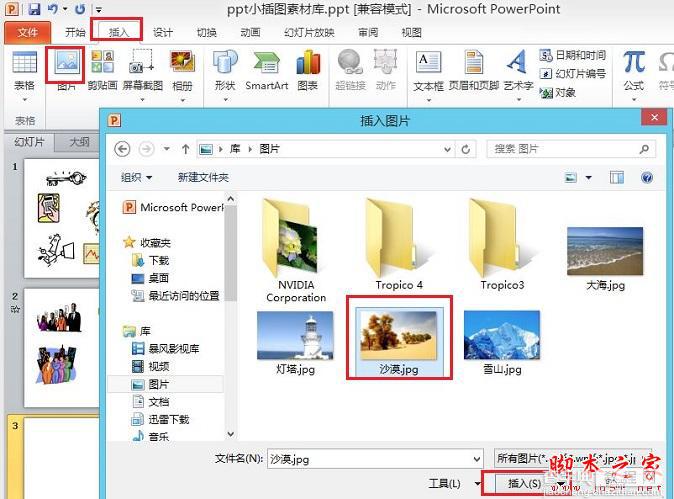
2.改变当前图片的大小,并为当前的图片设置当前的图片效果,设置一个“映像”,这里面选择“全映像”,如图:
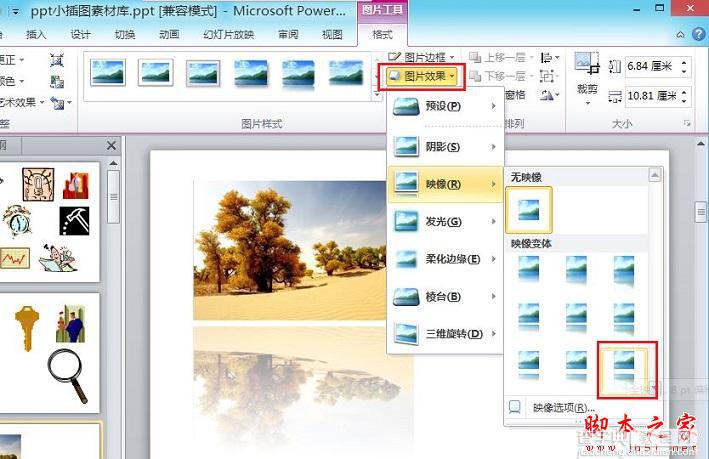
3.还可以在“图片效果”中设置其他的一些效果,设置完成后的效果,如图:
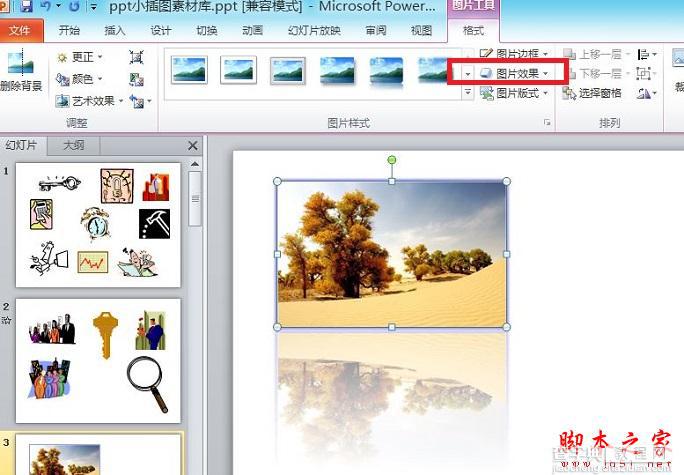
4.由于其他原因此图片不再符合规定的要求,需要重新替换图片,可以点击当前选项卡中的“更改图片”按钮,也可以在图片上鼠标右键选择“更改图片”,如图:
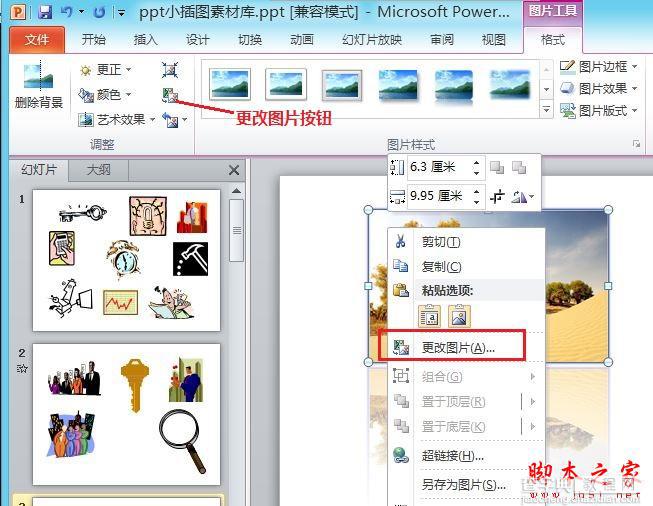
5.在更改图片的界面,我们选择“雪山”,如图:
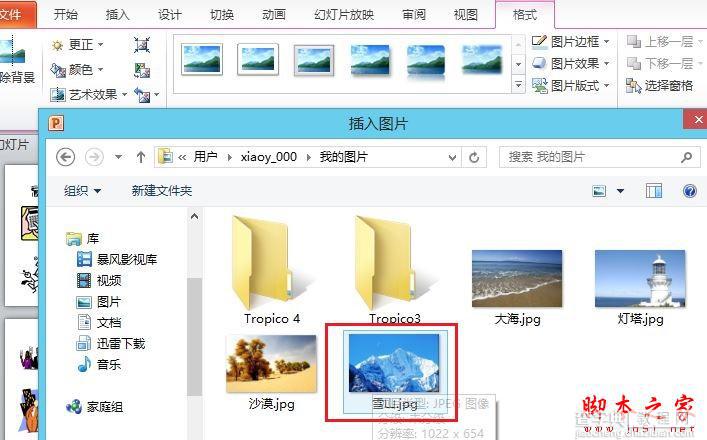
6.此时可以看到,原来的图片已经被新的图片替换掉了,但是图片的大小以及样式仍然保留下来,如图:
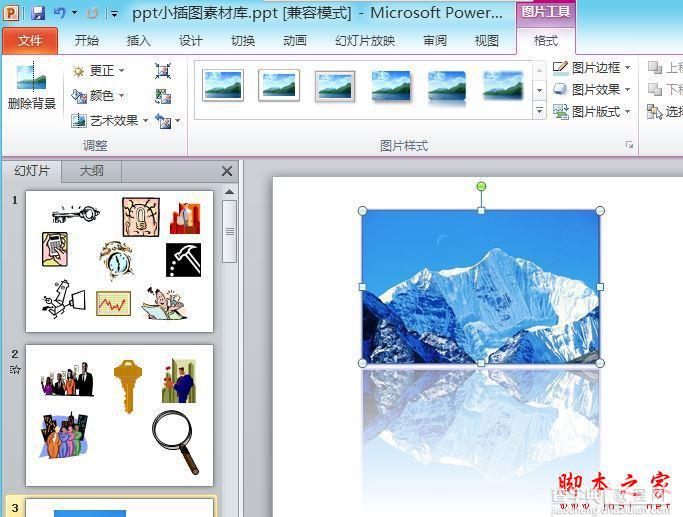
【PowerPoint2010 替换演示文稿中图片的图文教程】相关文章:
★ 利用金山WPS OFFICE演示制作汉字笔顺动画的方法(图文教程)
★ 如何找回PowerPoint2010左边消失的幻灯片缩略图和大纲的方法
